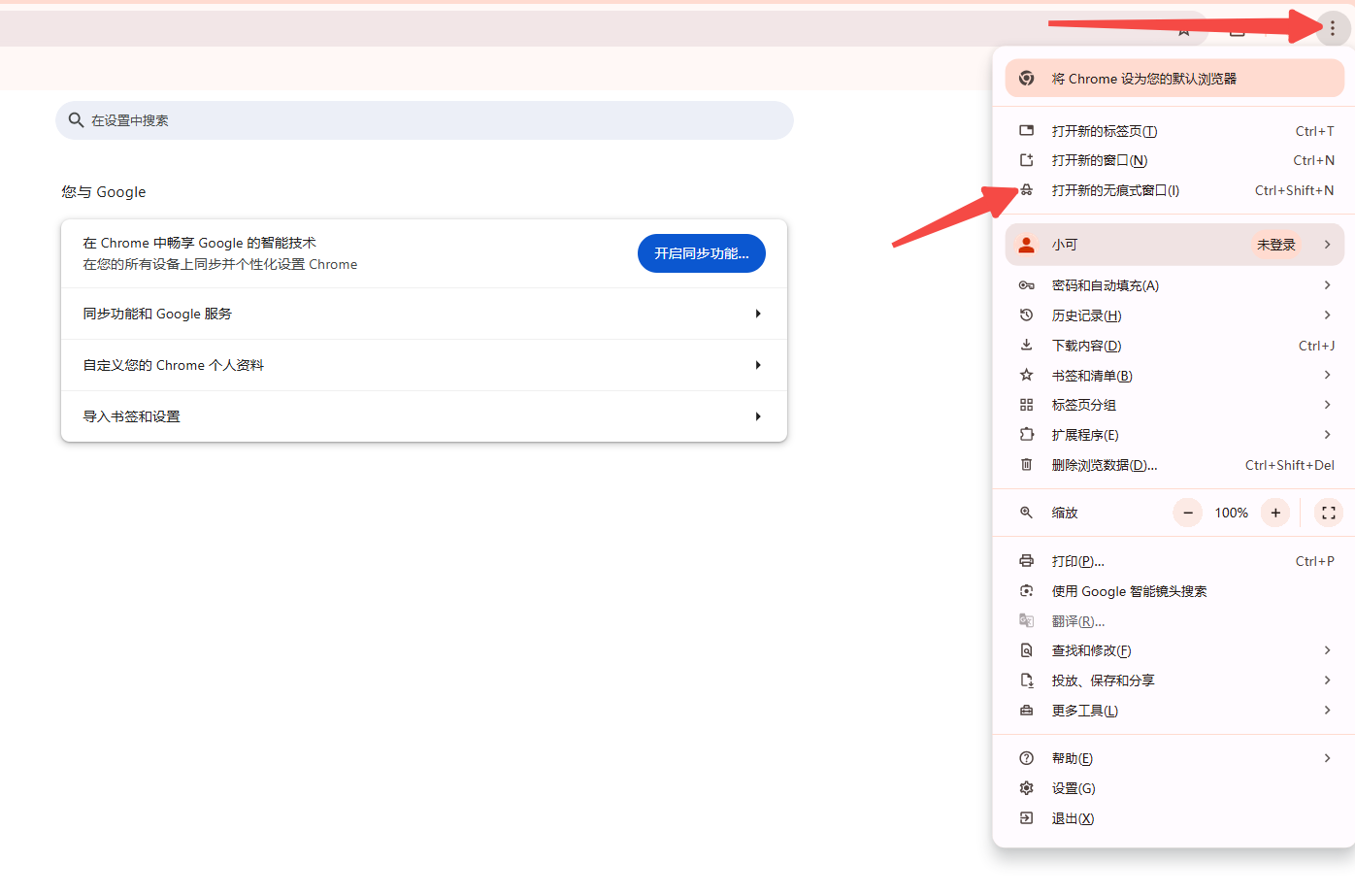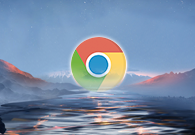本文要介绍的是Chrome浏览器广告拦截功能的使用教程,将从使用Chrome内置的广告拦截功能、安装广告拦截插件、修改计算机的DNS服务器设置、使用Hosts文件屏蔽特定广告、启用浏览器隐私模式等几个方面进行介绍。

1.开启方法:打开Chrome浏览器,点击右上角的三个点菜单图标,选择“设置”。在设置页面中,向下滚动并点击“隐私和安全”,然后选择“网站设置”。在搜索框中输入“广告”,点击进入后可以看到相关的广告设置选项。在这里,你可以选择开启或关闭Chrome的内置广告屏蔽器。
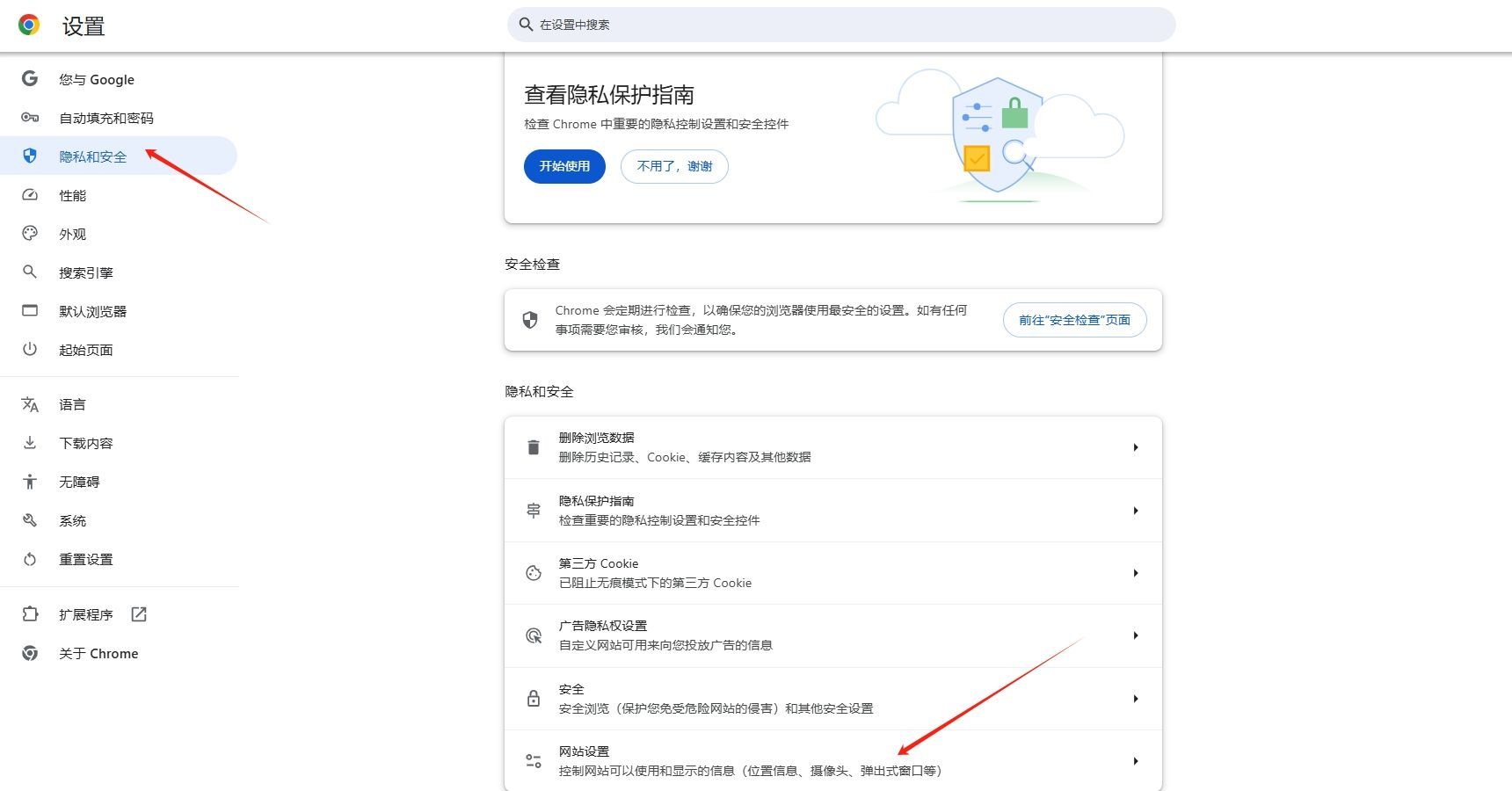
2.注意事项:Chrome的内置广告拦截功能相对较为简单,可能无法拦截所有类型的广告。如果你对广告拦截效果有更高的要求,可以考虑结合其他方法使用。
1.访问Chrome网上应用店:打开Chrome浏览器,点击右上角的三个点菜单图标,选择“更多工具”-“扩展程序”,或者直接在地址栏中输入chrome://extensions/进入扩展程序管理页面。
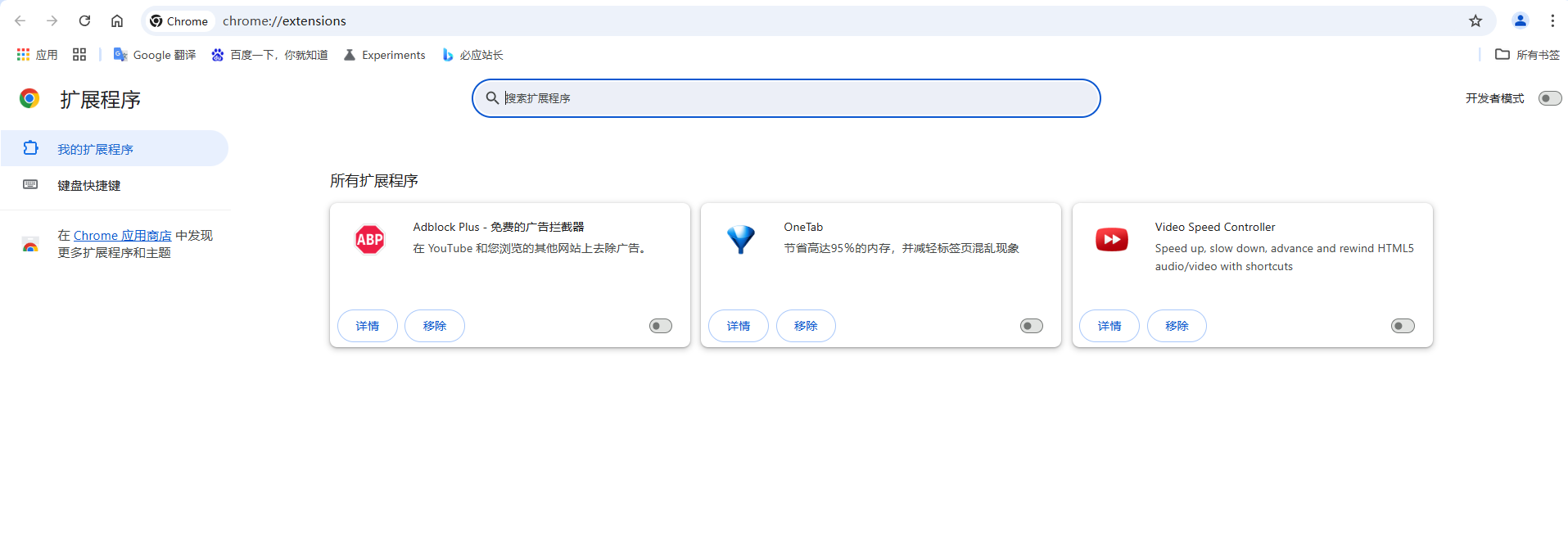
2.搜索广告拦截插件:在Chrome网上应用店的搜索栏中输入“广告拦截”“Adblock”“uBlock Origin”等关键词进行查找。你会看到一系列可用的扩展程序,如Adblock Plus、uBlock Origin等。
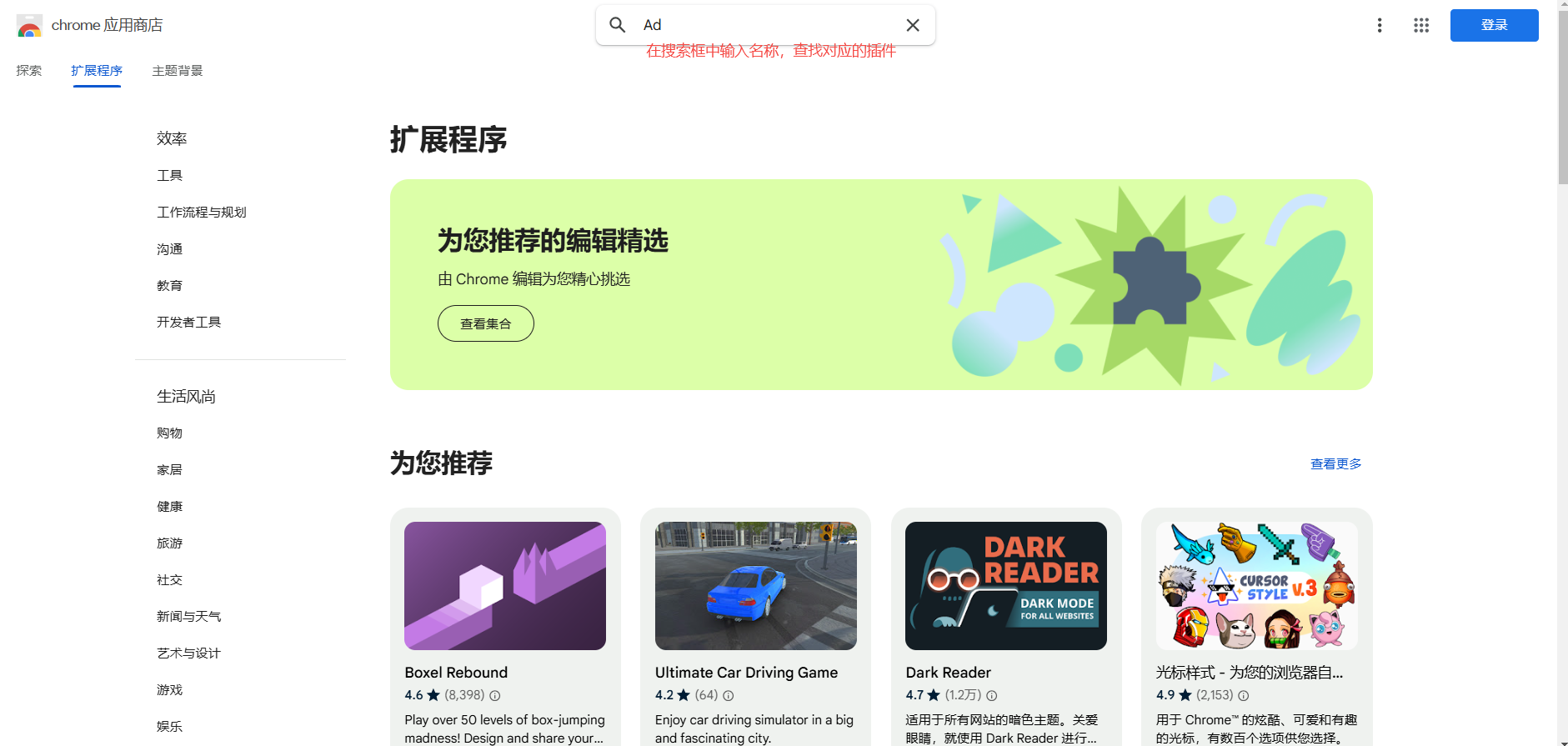
3.选择并安装插件:选择一个评价高且广受欢迎的插件,如“Adblock Plus-免费的广告拦截器”,点击“添加到Chrome”按钮。弹出确认窗口后,点击“添加扩展程序”完成安装。
4.配置插件:安装完成后,点击浏览器右上角出现的插件图标,根据需要配置插件的设置,如启用或禁用广告拦截、跟踪保护等功能,还可以自定义过滤规则等。
1.Windows系统:按下Win+R键,输入“control”并回车,打开控制面板。找到并点击“网络和共享中心”,点击当前使用的网络连接,然后选择“属性”。双击“Internet协议版本4(TCP/IPv4)”,选中“使用下面的DNS服务器地址”,并在“首选DNS服务器”中输入一个屏蔽广告的DNS地址,点击“确定”保存设置。
2.Mac系统:点击苹果菜单中的“系统偏好设置”,选择“网络”,点击当前连接的网络,然后点击“高级”,在“DNS”选项卡中添加新的DNS服务器地址。
1.打开记事本:使用管理员权限打开记事本。在Windows系统中,可以按下Win+R键,输入“notepad”并回车,以管理员身份运行记事本。
2.编辑Hosts文件:在记事本中打开 C:\Windows\System32\drivers\etc\hosts 文件。在文件末尾添加要屏蔽的广告服务器的域名和对应的 IP 地址,例如:0.0.0.0 ads.example.com。
3.保存并关闭:保存文件并关闭记事本。
-进入隐私模式:点击右上角的三个点图标,选择“新建隐身窗口”或“新建隐身标签页”。在隐私模式下浏览网页时,Chrome不会保存你的浏览历史、Cookie和其他数据,从而减少个性化广告的推送。